Исправлено: iPhone подключен к WiFi, но нет Интернета
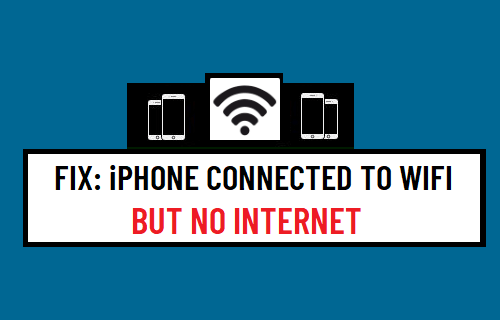
[ad_1]
Пользователи сообщают о проблеме отсутствия Интернета на iPhone, хотя он, похоже, подключен к WiFi. Ниже вы можете найти шаги по устранению проблемы с iPhone, подключенным к Wi-Fi, но без интернета.
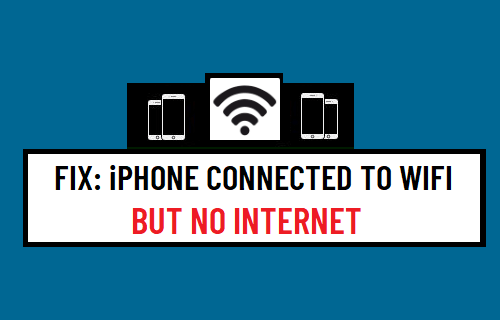
iPhone подключен к WiFi, но нет подключения к Интернету
В типичной проблеме такого рода iPhone явно подключен к Wi-Fi, но есть подключение к Интернету, и iPhone отказывается подключаться к какому-либо веб-сайту.
У этой проблемы могут быть разные причины. начиная от незначительных программных сбоев, неправильных или поврежденных настроек сети и заканчивая другими причинами.
1. Перезагрузите iPhone
Перезагрузите iPhone, чтобы удалить зависшие программы и устранить мелкие сбои, которые могут мешать iPhone подключаться к Интернету.
Идти к Настройки > Общий > прокрутите вниз и нажмите на Неисправность. На следующем экране используйте Слайдер чтобы выключить iPhone.

Разрешить iPhone полностью завершить работу> Подождите 30 секунд> Начать сначала iPhone и попробуйте подключиться к Интернету.
2. Включить и отключить режим полета
Это быстрый способ обновить и сбросить настройки антенн на вашем iPhone.
Идти к Настройки > Включить Авиа режим переместив переключатель в НА позиция.
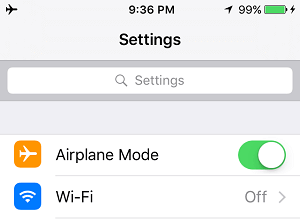
Через 30 секунд отключить Авиа режим переместив переключатель в ВЫКЛЮЧЕННЫЙ позиция.
3. Продлить аренду DHCP
Известно, что продление аренды DHCP устраняет проблемы с сетевым подключением на iPhone.
Идти к Настройки > Вай-фай > нажмите на свой Имя сети Wi-Fi.
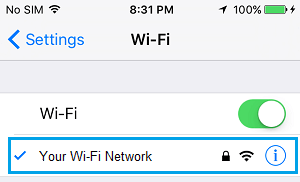
На следующем экране прокрутите вниз и нажмите на Продлить аренду вариант.
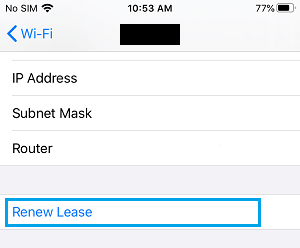
Во всплывающем окне подтверждения нажмите на Продлить аренду чтобы подтвердить.
4. Установите обновления
Иногда проблема связана с обновлениями, ожидающими установки на ваше устройство.
Идти к Настройки > Общий > Обновление программного обеспечения. На следующем экране разрешите iPhone проверять наличие обновлений и Установить обновления (если доступно).
5. Забудьте о сети Wi-Fi и снова подключитесь
Запишите свой пароль WiFi и выполните следующие действия, чтобы забыть о сети WiFi и снова подключиться к сети.
Идти к Настройки > Вай-фай > выберите свой Вай-фай сеть. На следующем экране нажмите на Забудь об этой сети вариант.
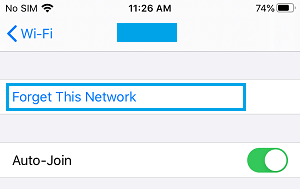
Во всплывающем окне подтверждения нажмите на Забывать чтобы подтвердить. Через 30 секунд > коснитесь своего Wi-Fi сеть > введите Пароль сети Wi-Fi присоединиться к Сети.
6. Отключите помощь WiFi
Проблема может быть связана с тем, что функция WiFi Assist на вашем устройстве пытается автоматически переключить ваш iPhone с WiFi на сотовую сеть.
Идти к Настройки > Сотовая связь > На следующем экране отключите Помощь Wi-Fi переместив переключатель в ВЫКЛЮЧЕННЫЙ позиция.
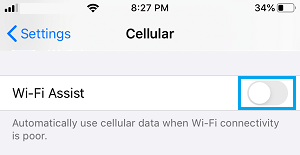
7. Отключить VPN
Если вы используете VPN, отключите службу VPN на своем iPhone и посмотрите, сможете ли вы подключиться к Интернету.
Идти к Настройки > Общий > VPNНа следующем экране переместите переключатель рядом с Положение дел к ВЫКЛЮЧЕННЫЙ позиция.
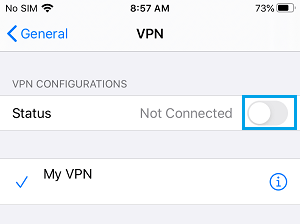
8. Сбросить настройки сети
Убедитесь, что вы записали свой пароль сети Wi-Fi, прежде чем приступать к действиям по сбросу настроек сети на вашем iPhone.
Идти к Настройки > Общий > Сброс настроек. На следующем экране выберите Сбросить настройки сети вариант.

Во всплывающем окне подтверждения нажмите на Сбросить настройки сети еще раз подтвердите.
После этого снова подключите iPhone к сети WiFi и посмотрите, исчезла ли проблема с подключением iPhone к WiFi.
9. Перезагрузите модем/маршрутизатор.
Вышеуказанные шаги не помогли, проблема может быть связана с ошибкой модема/маршрутизатора.
Выключатель ВЫКЛЮЧЕННЫЙ в Источник питания к модему/маршрутизатору — используйте кнопку ВКЛ/ВЫКЛ (если имеется) или отсоедините кабель питания от настенной розетки.
Подождите 60 секунд и переключитесь НА в Источник питания к модему/маршрутизатору.
10. Переключитесь на Google DNS
Это может помочь, если проблема связана с тем, что DNS-серверы вашего интернет-провайдера заняты или возникают проблемы.
Вы можете найти фактические шаги по переключению DNS-серверов на iPhone на Google в этом руководстве: Как использовать Google DNS на iPhone и iPad.
- Как узнать, заблокировал ли кто-то ваш номер на iPhone
- Как настроить Chromecast на Android и iPhone
[ad_2]
